


Omat teokset (My Art) -näkymässä voit automaattisesti sijoittaa kuvia kohteiden asettelukehyksiin.
 Tärkeää
TärkeääTämä toiminto ei välttämättä ole käytettävissä, kun lisämateriaalia käytetään.
 Huomautus
HuomautusLisätietoja Omat teokset (My Art) -näkymään siirtymisestä on kohdassa "Omat teokset -näkymä".
Seuraavissa kuvauksissa on käytetty esimerkkinä kollaasin muokkaamista. Näytöt voivat vaihdella luotavan kohteen mukaan.
Valitse sivujen pienoiskuva-alueella sivu, johon haluat sijoittaa kuvia.
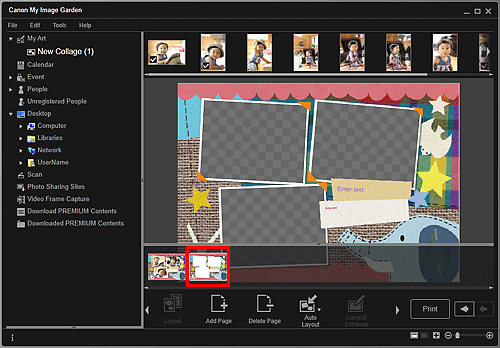
 Huomautus
HuomautusVoit sivujen pienoiskuva-alue ei ole näkyvissä, napsauta toimintapainikkeiden yläpuolella olevaa palkkia.
Valitse Autom. asettelu (Auto Layout).
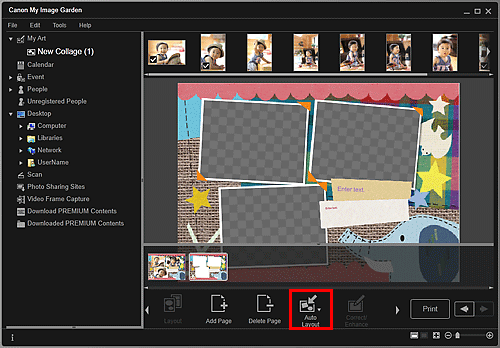
Valitse asettelutyyppi näkyviin tulevasta valikosta.
Materiaalit-alueella olevat kuvat sijoitetaan automaattisesti valitun asettelutyypin mukaisesti.
Kun Näytä suositus (Display recommendation) valitaan
Sopivat kuvat valitaan ja sijoitetaan asettelukehyksiin suosittuustason ja kuviin merkittyjen henkilöiden tietojen mukaan. Kuvan sijoitus vaihtuu joka kerta, kun napsautat tätä vaihtoehtoa, ja näkyviin tulee erilaisia malleja valitusta kohteesta.
 Tärkeää
TärkeääAsettelu ei ehkä ole odotetun näköinen, jos Materiaalit-alueella on kuva, jolle ei ole tehty kuva-analyysia. Lisätietoja kuva-analyysin asetusten määrittämisestä on kohdassa "Kuva-analyysin asetukset (Image Analysis Settings) -välilehti".
Kun Aineiston järjestys (Material order) valitaan
Kuvat sijoitetaan asettelukehyksiin siinä järjestyksessä kuin ne näkyvät Materiaalit-alueella.
Kun Päivämääräjärjestys (Date order) valitaan
Kuvat sijoitetaan asettelukehyksiin aikajärjestyksessä kuvaus- tai luontipäivämäärän mukaan.
 Huomautus
HuomautusVoit myös järjestää sijoitetut kuvat uudelleen vetämällä ja pudottamalla niitä muokkausalueella.
Sivun alkuun |